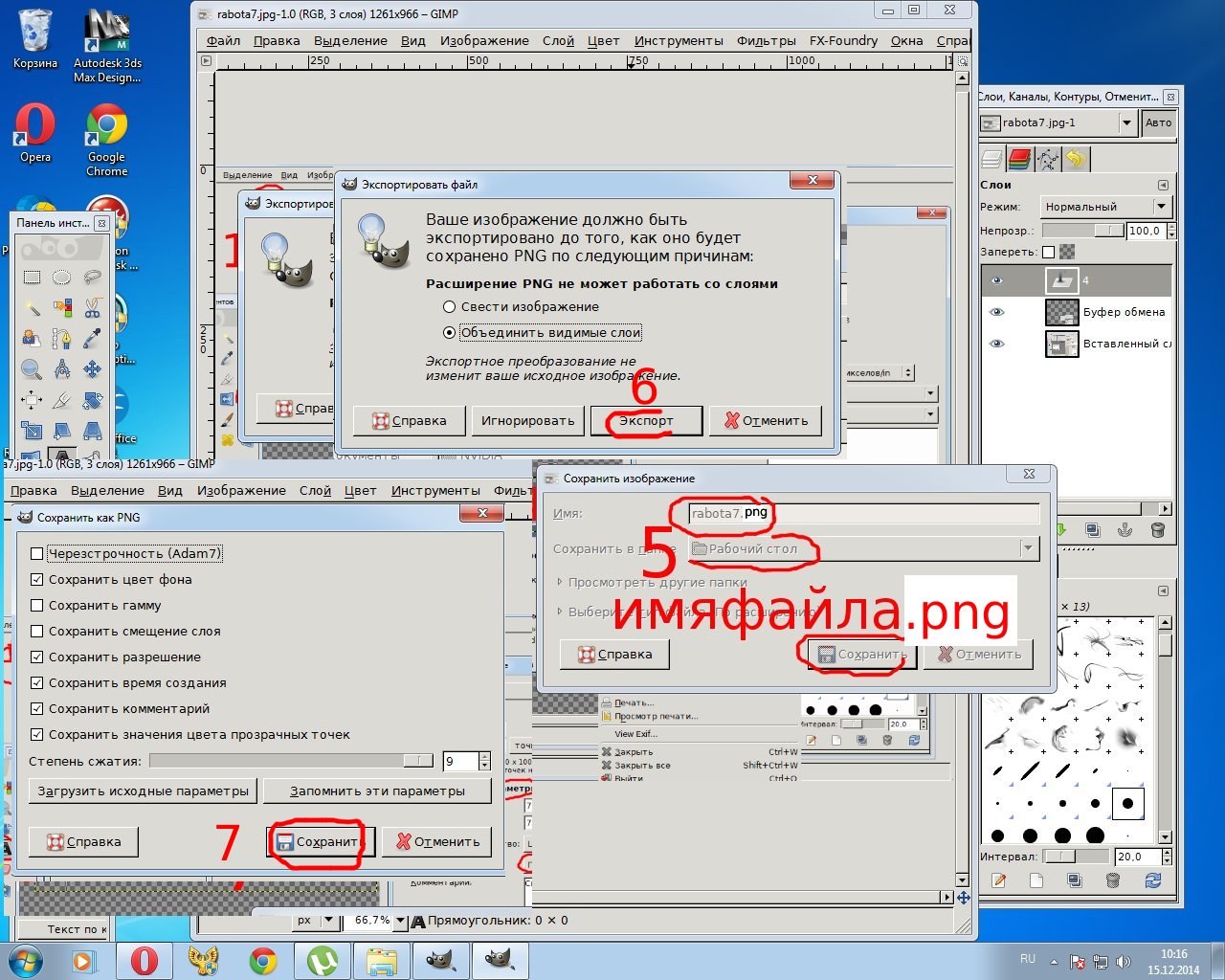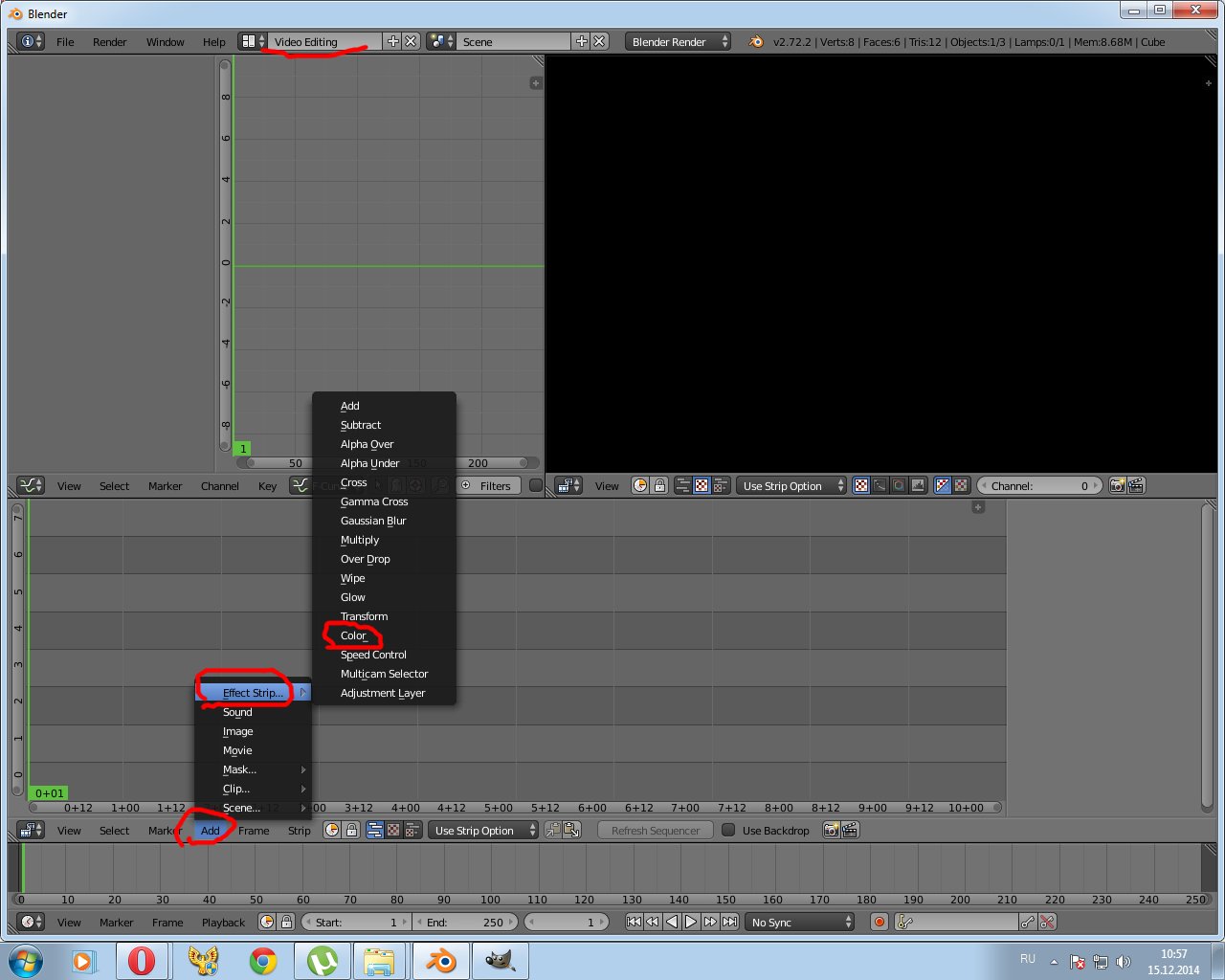А) В текстовом редакторе Gimp подписать работу.
1. Открыть Gimp. Нажать правой кнопкой мышки на поле. В появившимся меню выбрать файл, создать.
2. В меню создать новое изображение, выбрать расширенные параметры, назначить прозрачный фон. Ширину назначить 960 высоту 540 (те что по умолчанию в Blender). Нажать ок.
3. Выбрать в панели инструментов А текст. Левой кнопкой мыши щёлкнуть на основном поле. Подписать работу. Изменить размер на 50 -70 рх.
4. Нажать правой кнопкой мышки на поле. В появившимся меню выбрать файл, сохранить как.
5. Указать в поле имя файла и расширение png через точку. Указать место куда будешь сохранять, чтобы потом открыть в Blender. Нажать кнопку сохранить.
6. Нажать кнопку экспорт.
7. Нажать кнопку сохранить.
8. Запустить Blender. Выбрать режим Video Editing (видео редактор).
9.Добавить поле цвета.
10. Изменить в правой панели цвет фона.
11.Скачать видео ролик. Скачать звук.
12. Добавить видеоролик в сцену.
13. Добавить подпись которую делали в Gimp. В правой панели Edit Strip, параметр Blend изменить на Alpha Over (прозрачность альфа канала). Потянув за середину объекта подписи сделать так, чтобы она была и на фоне и на видеоролике.
14. Добавьте звук.
15. Перейдите в режим Default. Измените настройки рендера как на иллюстрации. Сохраните анимацию.
16. Задание*
Смонтировать видеоролик на 1 минуту с плавными переходами между видео, 3я эффектами, звуком и подписью.